どれを選ぶべきか?動画アプリを比較してみた
季節ごとにいろいろなイベントがあり、そのたびにスマホでandroid(アンドロイド)動画を撮ることが多くなりました。何気なく使っているスマホのandroid(アンドロイド)動画編集アプリにも様々なメリットや注意点があり、高機能だったり使いやすかったり、料金的な部分も重要ですよね?
選ぶ基準は人それぞれと思いますし、これからandroid(アンドロイド)動画を始めようという方も多くいらっしゃると思いますのでそれぞれのアプリの気になる点をまとめてみました。
Part1:android(アンドロイド)動画を編集できるおすすめアプリ5選
#おすすめandroid(アンドロイド)アプリ①Quik 動画&写真編集

特徴:GoProの編集用アプリですがアンドロイドで撮影した動画も編集可能です。基本的な編集機能は装備されていますが、どちらかというとテンプレートを使い自動で編集する方向けと思います。
メリット:テンプレートが良い意味でGoProらしいカッコ良さがあるものが多いので簡単に編集してもそれっぽい動画にできちゃうところがメリットです。
注意点:編集するときのインターフェイスに一貫性がなく、作業によって画面が変わるのでなれるのに少し時間がかかります。
#おすすめandroid(アンドロイド)アプリ②VITA
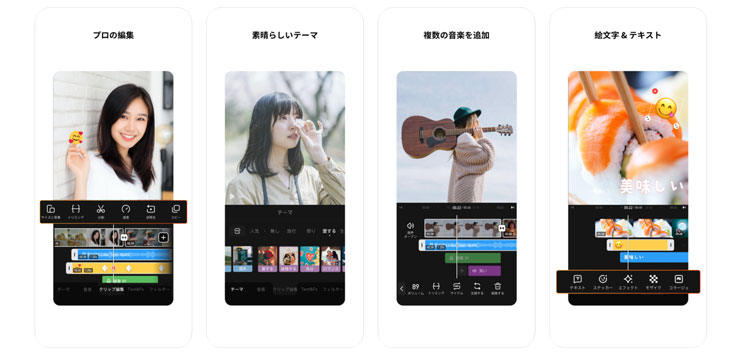
特徴:SNOWが開発した動画編集アプリです。完全無料で解り易くyoutubeやinstagramやstory等への書き出しがダイレクトに出来ます。
メリット:インターフェイスは非常に解りやすくカット・テキスト挿入・音楽の挿入等の操作を戸惑わずに進めます。またエフェクトやスタイル、音楽等の基本で使えるサンプルのバリエーションがとても充実していているので楽しく作業ができます。
注意点:どちらかというと可愛い系のエフェクトが多いのでスタイリッシュなエフェクトを期待する方には不満があるかも。
#おすすめandroid(アンドロイド)アプリ③Adbe Premiere Rush
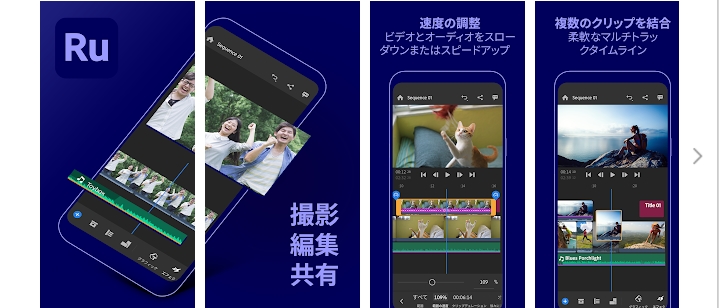
特徴:adbeの動画編集アプリ、動画編集ソフトPremiere Proの簡易版的な位置づけ。
メリット:非常に解りやすい操作性でアプリにも関わらず複数トラックの使いやすさはさすがです。VITAとの違いはこの複数トラックの解りやすさとエフェクト類がシンプルなところ、より複雑な編集をしたい場合はこちらがベター。
注意点:書出しが有料になります。
#おすすめandroid(アンドロイド)アプリ④Inshot
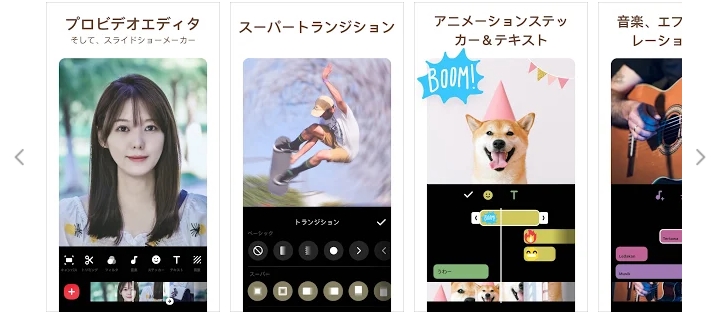
特徴:基本操作がシンプルで理解しやすいアプリです。ステッカーやGIF等のサンプルが豊富です。
メリット:使いやすくて機能も充実している癖のない操作感が使いやすいと思います。
注意点:フォント等無料でDLできますが一つ一つDLするのは少し面倒です。
#おすすめandroid(アンドロイド)アプリ⑤VLLO
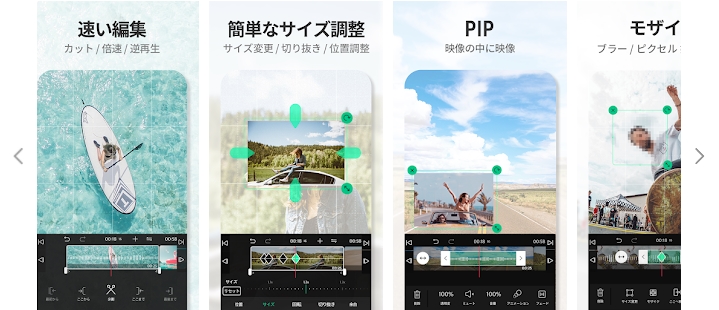
特徴:初心者にもわかりやすいガイドやマークの付いたインターフェイスで機能的にはシンプルです。
メリット:プレビューがやや小さめですが、その分トラックの高さが取れているので操作はしやすいです。
注意点:一部のBGMを使う場合、有料でないと抽出できないことがあります。
Part2:パソコンで動画を編集できるソフトーFilmora X
特徴:Filmora Xは動画編集の初心者から上級者までの様々な要望に応える動画編集ソフトで。対応するOSはwindows版とmac版がありますので幅広いユーザーにご利用いただけます。
メリット:使いやすく初心者に優しいインターフェイス、幅の広いスタイルのタイトル・トランジッション、エフェクト・オーディオ素材・エレメントに加えFilmora Xで新たに加わった新機能「キーフレーム」・「モーショントラック」等、プロレベルの動画編集に必要な機能を搭載することにより幅広いユーザーの要望に応えます。
【動画編集】Filmora フィモーラ初心者向け基本操作ガイド(Windows版)
自分に合うアプリを探してみて下さいね
日々起こる出来事や記念に残る行事、仕事で必要な記録、youtubeにUPするため、遠くの家族に元気な姿を届けるためなど、人によって様々な場面で動画が撮影されています。
その時々で必要とされる動画編集の機能は違ってくるでしょう。自分の好みや用途によって最適なアプリがあると思いますので探してみてくださいね。








